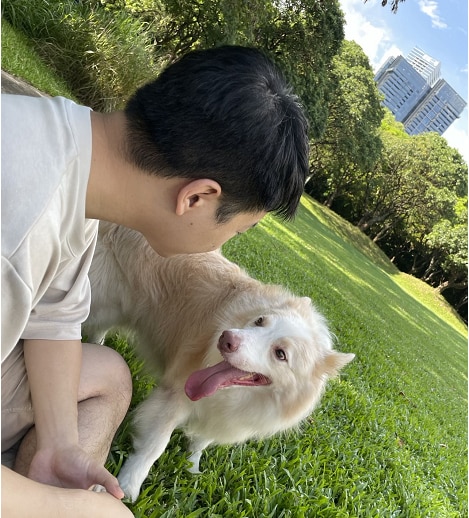영상 제작, 애니메이션, 그리고 3D 렌더링에서 시퀀스 파일 또는 이미지 시퀀스는 매우 중요한 개념입니다. 이러한 파일들은 개별 이미지들이 연속적으로 이어져 하나의 동영상처럼 보이도록 구성되며, 특히 영상 편집이나 애니메이션 작업에서 자주 사용됩니다. 이 글에서는 시퀀스 파일이 무엇인지, 그 활용 분야, 그리고 영상 편집에서 어떻게 사용되는지, 마지막으로 원더쉐어 필모라와 같은 소프트웨어에서 이미지 시퀀스를 동영상으로 변환하는 방법에 대해 알아보겠습니다.
목차
파트 1. 시퀀스란?
시퀀스란 여러 개의 이미지 또는 장면이 일정한 순서대로 배열된 것을 의미합니다. 이 시퀀스는 특정 시간 간격으로 배치되어, 각 이미지가 빠르게 전환되면서 마치 하나의 동영상처럼 보이게 합니다. 시퀀스는 애니메이션, 타임랩스 영상, 슬로우 모션, 3D 렌더링 등에서 자주 활용되는데, 이 파일들은 프레임 속도를 기준으로 재생되며, 그 속도에 따라 이미지들이 얼마나 빠르게 혹은 느리게 전환될지를 결정합니다.

파트 2. 시퀀스 활용법: 영상 제작에서의 숨은 역할
영상 제작에서 시퀀스는 중요한 역할을 합니다. 가장 기본적으로는 이미지나 영상 파일을 나열하여 하나의 연속적인 동영상처럼 만드는 데 사용되며, 이를 통해 다양한 효과를 얻을 수 있습니다. 예를 들어, '타임랩스'나 '슬로우 모션' 효과를 구현할 때 시퀀스는 각 프레임을 적절한 간격으로 배열하여 시간을 압축하거나 늘리는 데 중요한 역할을 합니다. 또한, 애니메이션이나 동적인 콘텐츠 제작에서도 시퀀스는 필수적인 요소로, 각 이미지를 빠르게 전환하여 움직이는 효과를 만듭니다.
파트 3. 영상을 더욱 풍성하게 만드는 시퀀스 파일의 활용
시퀀스 파일은 영상 편집 과정에서 중요한 자원으로 활용되며 특히 애니메이션 제작, 3D 렌더링 작업, 타임랩스 영상 제작에서 시퀀스 파일은 핵심적인 역할을 합니다.
1) 애니메이션: 각 이미지는 애니메이션의 특정 프레임을 구성하고, 이들이 빠르게 전환되면 자연스럽게 움직이는 영상을 만들 수 있습니다. 각 이미지 파일을 순차적으로 배치하여 영상의 흐름을 생성합니다.
2) 3D 렌더링: 3D 프로그램에서 각도별로 렌더링된 이미지를 시퀀스 파일로 저장하고, 이를 영상 편집 소프트웨어에서 불러와 편집합니다.

3) 타임랩스: 여러 시간대에 걸쳐 촬영된 이미지를 시퀀스로 이어붙여 빠른 시간 흐름을 동영상으로 표현할 수 있습니다. 슬로우 모션: 고속 촬영된 이미지를 시퀀스로 변환하여, 매우 세밀한 동작을 부드럽게 재생할 수 있습니다.
파트 4. 필모라로 간단하게 시퀀스를 동영상으로 변환하는 방법
원더쉐어 필모라는 시퀀스 파일을 동영상으로 변환하는 데 매우 유용한 도구로 직관적인 인터페이스와 다양한 편집 기능을 제공하여, 이미지 시퀀스를 손쉽게 동영상으로 변환할 수 있게 도와줍니다. 특히, 필모라에서는 이미지 시퀀스를 불러오고, 이들을 타임라인에 배치하여 간편하게 동영상을 제작할 수 있습니다.
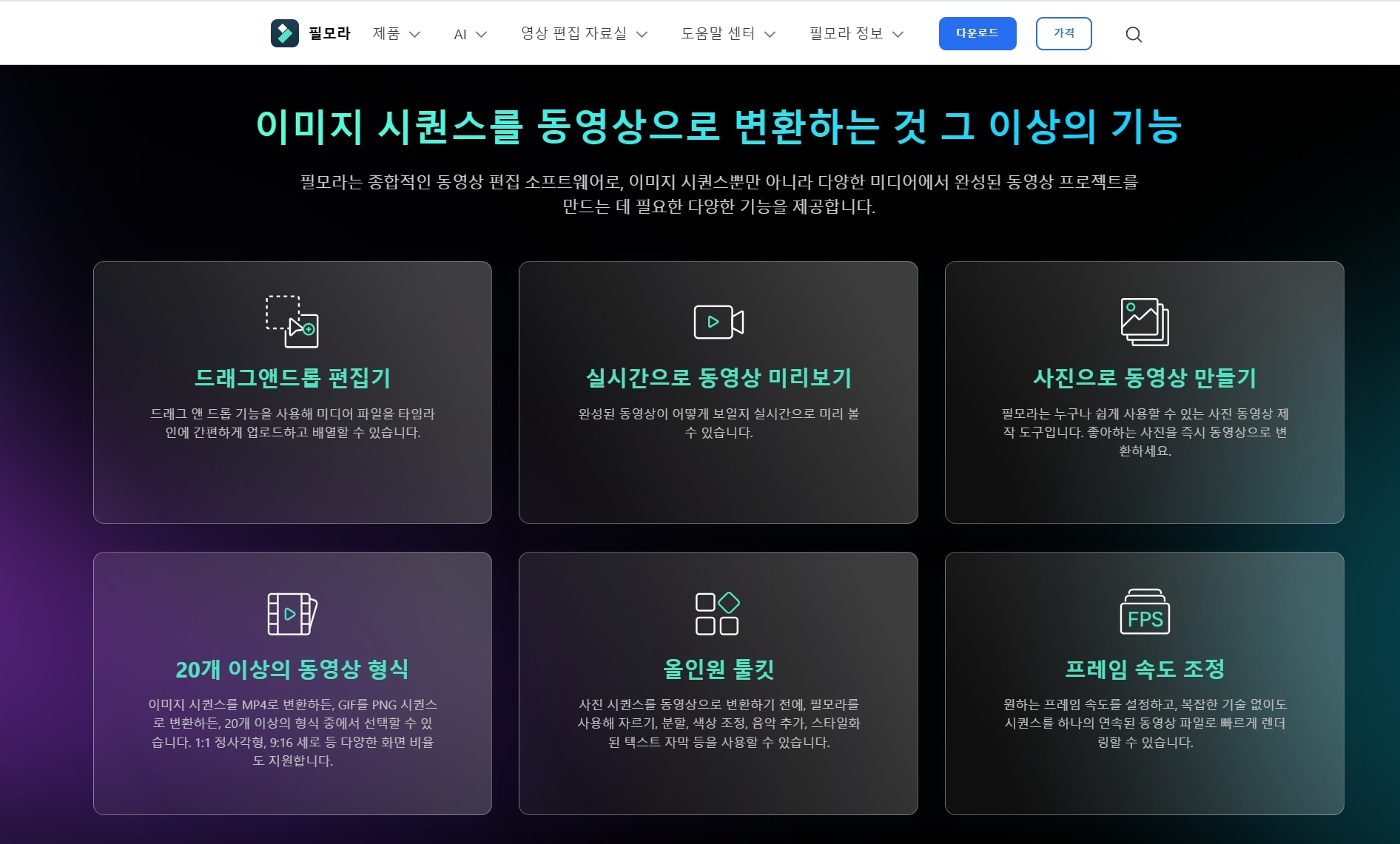
필모라에서 이미지 시퀀스를 동영상으로 변환하는 방법:
1. 필모라를 실행하고 새로운 프로젝트를 시작합니다.
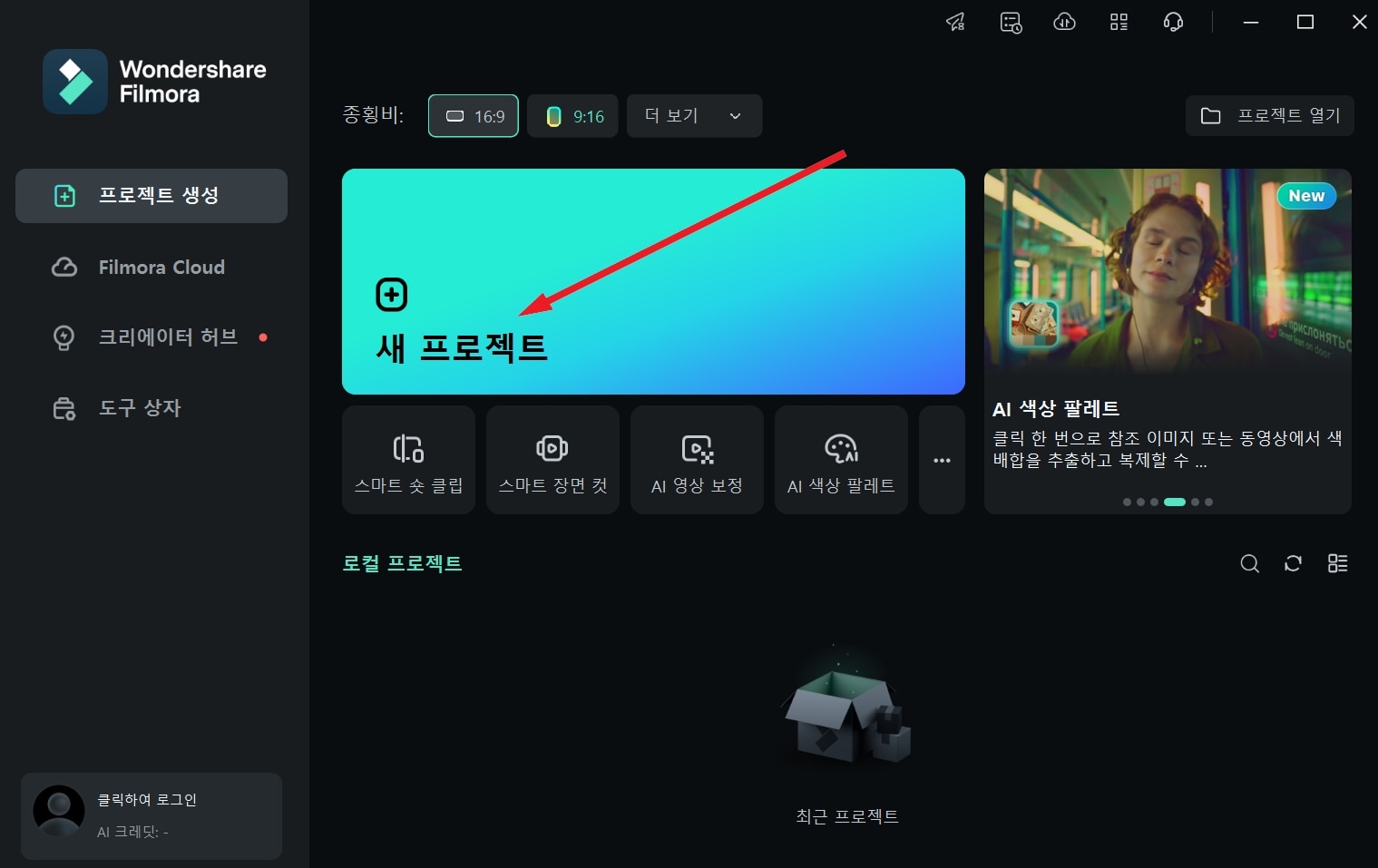
2. ‘가져오기’ 버튼을 클릭하여 JPG/JPEG 이미지를 선택하여 미디어 라이브러리에 추가합니다. 시퀀스의 첫 번째 이미지를 클릭하고 ‘이미지 시퀀스로 가져오기’를 선택하면 필모라는 자동으로 이미지를 시퀀스 형태로 정렬하여 비디오 파일처럼 처리합니다.
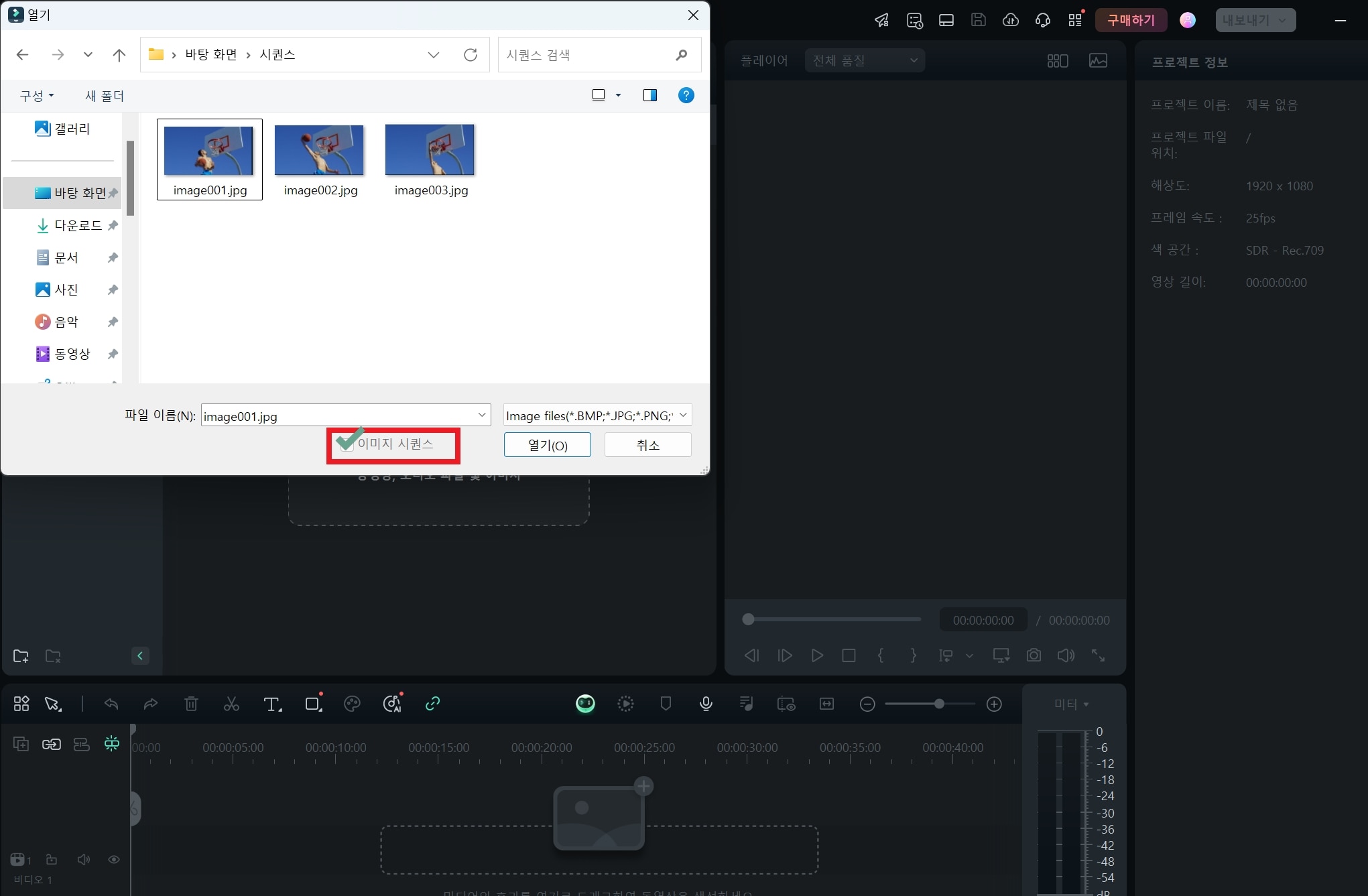
3. 이미지 시퀀스를 타임라인에 배치하여 비디오의 흐름을 생성합니다. 각 이미지의 표시 시간을 설정하거나 이미지 간의 전환 효과를 추가하여 더욱 매끄럽고 창의적인 영상으로 만들 수 있습니다.
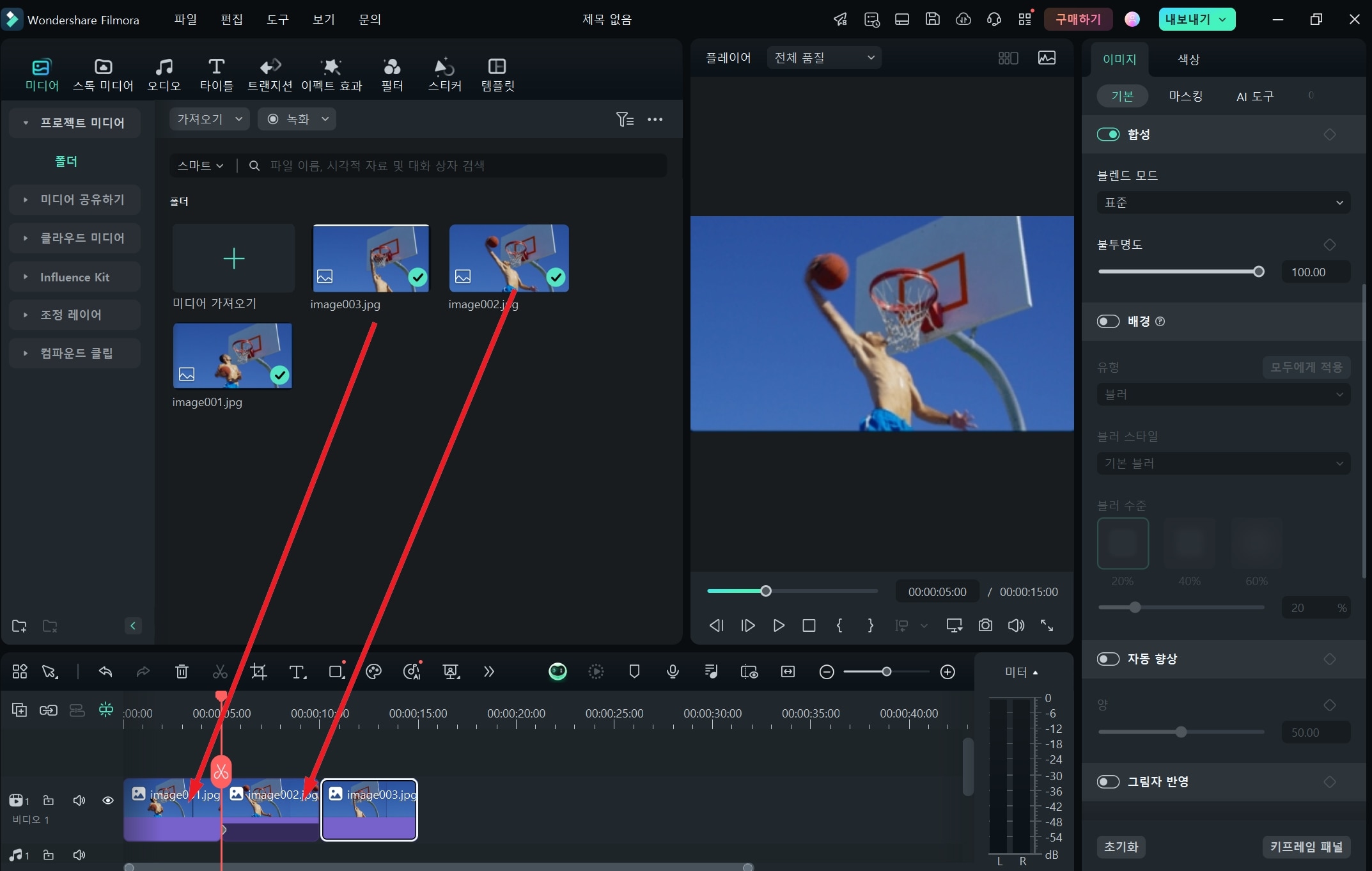
4. 원하는 동영상 형식으로 출력하여 완료합니다. 다양한 출력 옵션이 제공되어, 고화질로 동영상을 저장하거나 소셜 미디어에 맞게 최적화된 형식으로 저장할 수 있습니다.
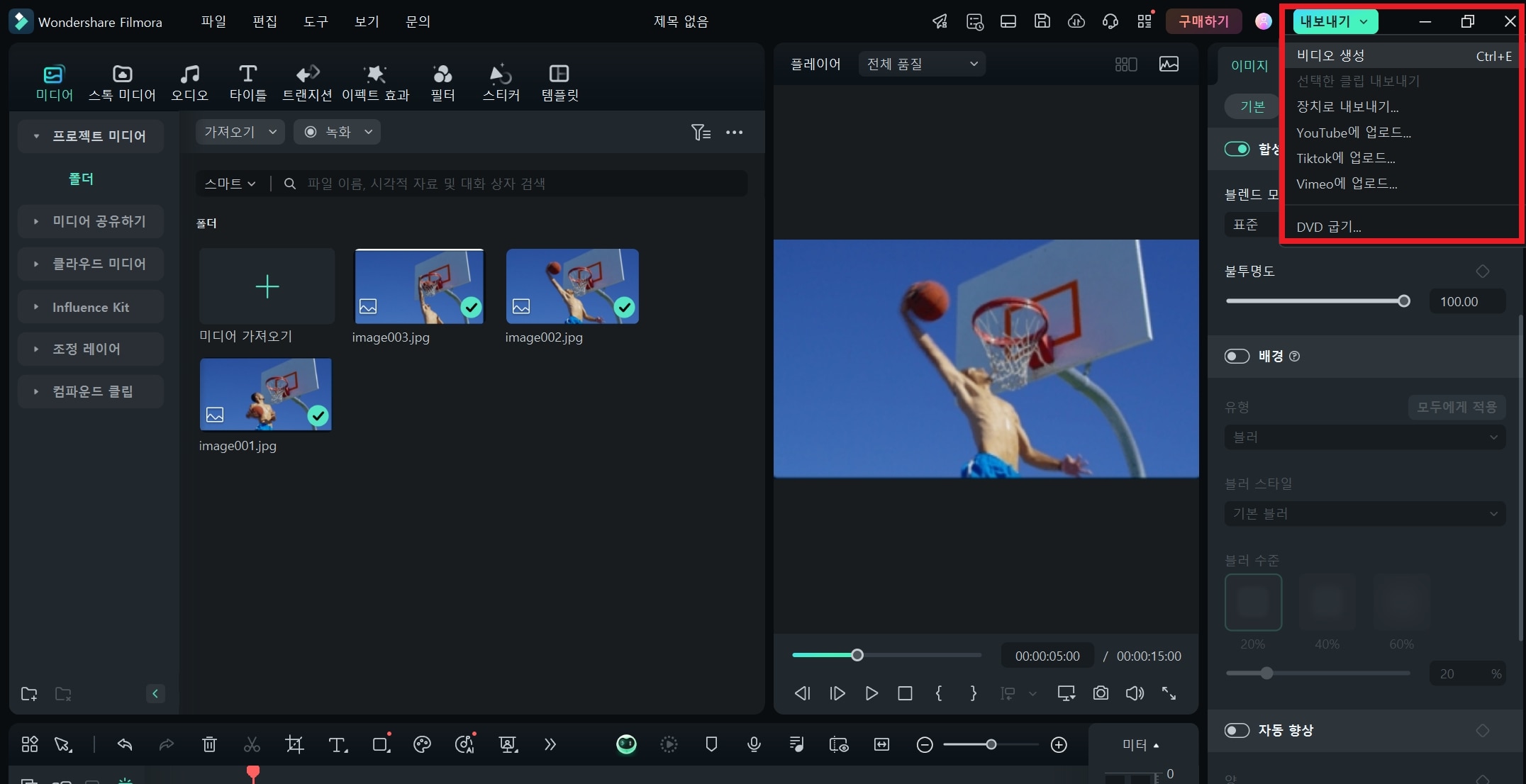
추가 팁: 스마트 BGM 생성으로 시퀀스 파일에 배경음악 추가
필모라의 스마트 BGM 생성 기능은 시퀀스 파일에 자동으로 어울리는 배경음악을 추가하는 기능입니다. 이 기능은 영상의 분위기와 톤에 맞는 음악을 자동으로 선택해 주어, 사용자가 배경음악을 일일이 찾거나 조정할 필요 없이 빠르게 적합한 음악을 삽입할 수 있습니다.
즉, 타임라인 상단의 ‘스마트 BGM 생성’> ‘시작’을 클릭하여 이미지 시퀀스에 알맞은 배경음악을 만들 수 있습니다.
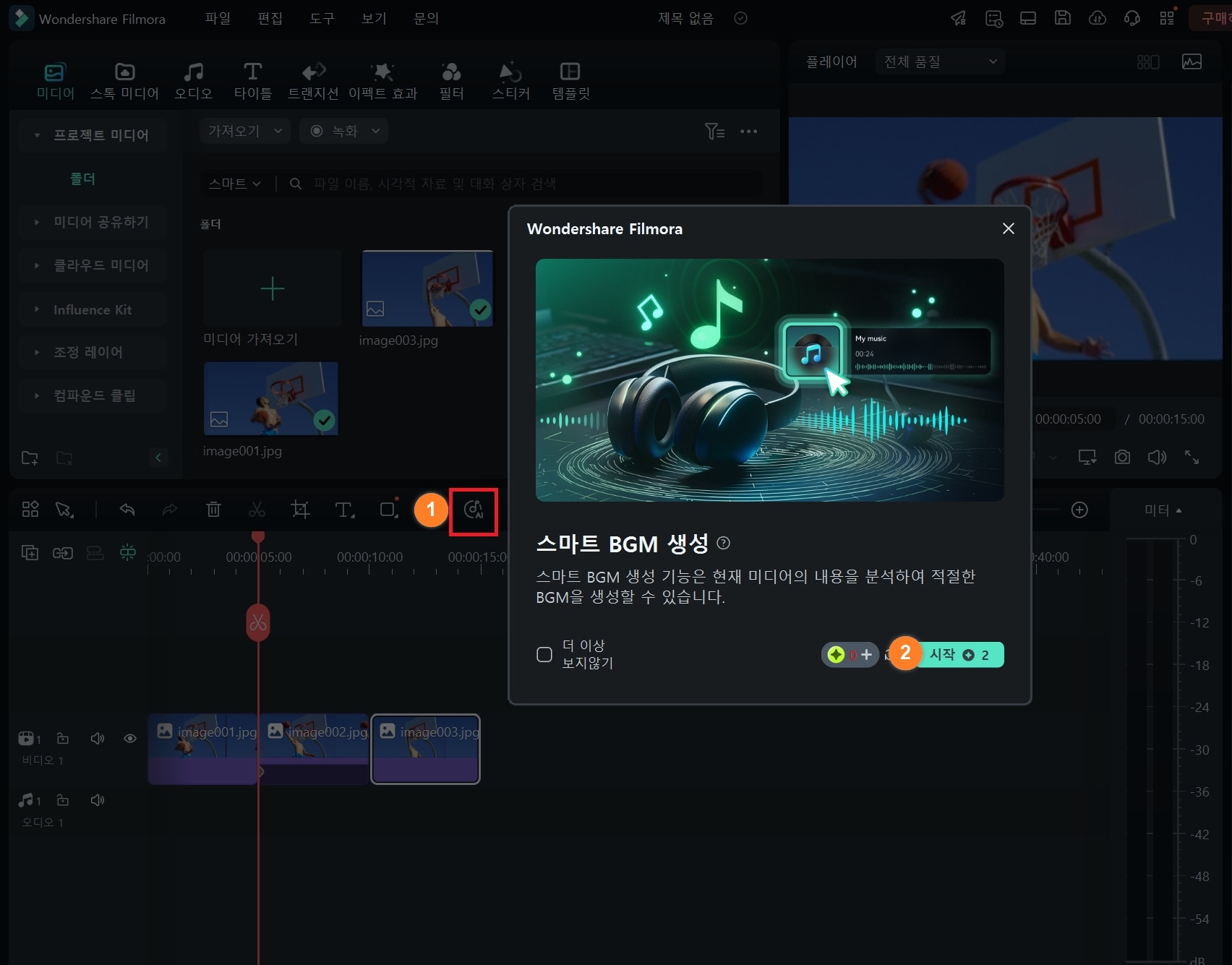
파트 5. FAQs: 이미지 시퀀스와 관련된 궁금증 해결하기
-
Q1: 시퀀스 파일을 사용하는 다른 프로그램은 무엇인가요?
A: 시퀀스 파일은 필모라 외에도 어도비 프리미어 프로나 다빈치 리졸브 등의 프로그램에서도 사용할 수 있습니다. 이러한 프로그램들은 시퀀스 파일을 편집하고 변환하는 데 필요한 다양한 기능을 제공합니다. -
Q2: 시퀀스 파일의 프레임 속도는 어떻게 설정하나요?
A: 프레임 속도는 비디오의 부드러움을 결정합니다. 일반적으로 애니메이션과 영화에서는 24fps, 슬로우 모션에는 60fps 이상의 높은 프레임 속도가 사용됩니다.
-
Q3: 이미지 시퀀스를 동영상으로 변환하려면 얼마나 시간이 걸리나요?
A: 이미지 시퀀스를 동영상으로 변환하는 시간은 이미지 수와 비디오 길이에 따라 다릅니다. 작은 프로젝트는 몇 분 내에 완료될 수 있지만, 복잡한 애니메이션이나 3D 렌더링은 시간이 더 걸릴 수 있습니다.
결론
이미지 시퀀스 파일은 단순히 여러 장의 사진을 이어붙인 것이 아니라, 영상 제작에서 중요한 역할을 하는 창의적인 도구입니다. 시퀀스를 통해 우리는 정적인 이미지를 동적인 영상으로 변환할 수 있고, 이를 통해 더욱 풍성하고 감각적인 콘텐츠를 만들 수 있습니다. 필모라와 같은 강력한 영상 편집 소프트웨어를 활용하면, 시퀀스 파일을 손쉽게 동영상으로 변환하여 고품질의 영상 콘텐츠를 제작할 수 있습니다. 이제 시퀀스를 잘 활용하는 방법을 익히고, 자신만의 독창적인 영상을 제작해보세요!